- Deel 1. Hoe M4A naar MP3 te converteren met FoneLab Video Converter Ultimate
- Deel 2. Hoe M4A-bestanden naar MP3 te converteren met Windows Media Player
- Deel 3. M4A naar MP3 converteren via iTunes
- Deel 4. Hoe M4A-bestanden naar MP3 te converteren via de Apple Music-app op Mac
- Deel 5. Veelgestelde vragen over het converteren van M4A naar MP3
converteer MPG / MPEG naar MP4 met hoge snelheid en hoge beeld- / geluidskwaliteit.
- Converteer AVCHD naar MP4
- Converteer MP4 naar WAV
- Converteer MP4 naar WebM
- Converteer MPG naar MP4
- Converteer SWF naar MP4
- Converteer MP4 naar OGG
- Converteer VOB naar MP4
- Converteer M3U8 naar MP4
- Converteer MP4 naar MPEG
- Ondertitels in MP4 insluiten
- MP4-splitters
- Verwijder audio van MP4
- Converteer 3GP-video's naar MP4
- MP4-bestanden bewerken
- Converteer AVI naar MP4
- Zet MOD om naar MP4
- Converteer MP4 naar MKV
- Converteer WMA naar MP4
- Converteer MP4 naar WMV
4 verbazingwekkende procedures voor het snel converteren van M4A naar MP3
 Bijgewerkt door Lisa Ou / 01 maart 2023 16:30
Bijgewerkt door Lisa Ou / 01 maart 2023 16:30Soms gebruiken mensen liever M4A dan MP3 omdat M4A beter is dan MP3 in kwaliteit en een kleinere bestandsgrootte heeft. Ze moeten echter M4A naar MP3 converteren, omdat M4A niet compatibel is met verschillende apparaten. Het is voornamelijk compatibel met Apple-apparaten, niet met Windows en Android.

Hoe dan ook, als je een M4A-bestand naar MP3 wilt converteren, kun je de tools in dit bericht hieronder gebruiken. FoneLab Video Converter Ultimate is de beste van allemaal. U kunt ook M4A naar MP3 Windows Media Player en andere tools op de computer converteren. Lees de onderstaande handleidingen serieus om de beste resultaten te behalen.

Gidslijst
- Deel 1. Hoe M4A naar MP3 te converteren met FoneLab Video Converter Ultimate
- Deel 2. Hoe M4A-bestanden naar MP3 te converteren met Windows Media Player
- Deel 3. M4A naar MP3 converteren via iTunes
- Deel 4. Hoe M4A-bestanden naar MP3 te converteren via de Apple Music-app op Mac
- Deel 5. Veelgestelde vragen over het converteren van M4A naar MP3
Deel 1. Hoe M4A naar MP3 te converteren met FoneLab Video Converter Ultimate
FoneLab Video Converter Ultimate heeft een toegankelijke interface omdat elke tool labels heeft, afhankelijk van hun functies. Afgezien daarvan kunt u meerdere bestanden tegelijk verwerken. Het heeft een hogere conversiesnelheid. In dit geval verspilt u geen tijd aan het afzonderlijk verwerken van de bestanden. Bovendien kunt u MP3 of M4A converteren en voeg deze bestanden samen tot één bestand als u veel vergelijkbare bestanden converteert.
U kunt meer ontdekken over de software. Hieronder vindt u de gids voor het converteren van M4A naar MP3-bestanden. Voer ze dienovereenkomstig uit.
Video Converter Ultimate is de beste video- en audio-conversiesoftware die MPG / MPEG naar MP4 kan converteren met hoge snelheid en hoge beeld- / geluidskwaliteit.
- Converteer elke video / audio zoals MPG, MP4, MOV, AVI, FLV, MP3, enz.
- Ondersteuning van 1080p / 720p HD en 4K UHD video-conversie.
- Krachtige bewerkingsfuncties zoals bijsnijden, bijsnijden, roteren, effecten, verbeteren, 3D en meer.
Stap 1Download FoneLab Video Converter Ultimate. Start het later op uw computer. Klik bovenaan de hoofdinterface op de omvormer knop. In dit geval ziet u de conversiefuncties van de software.
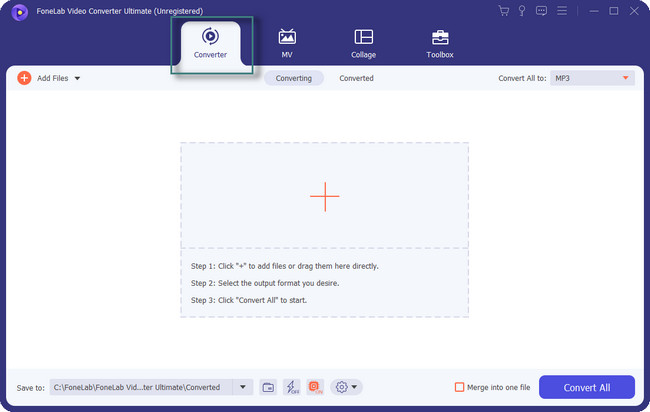
Stap 2Klik op de Bestanden toevoegen or Plusteken knoppen om de M4A-bestanden die u wilt converteren te uploaden. Kies wat en zoveel je wilt.
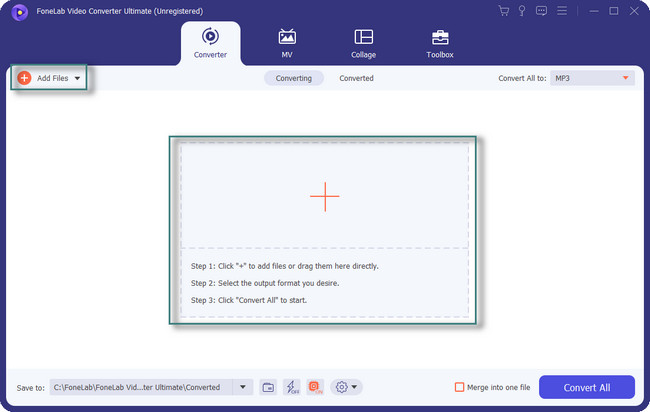
Stap 3Kies de locatie van uw bestanden onderaan de tool. Klik aan de rechterkant op de Samenvoegen tot een bestand knop als u meerdere bestanden converteert.
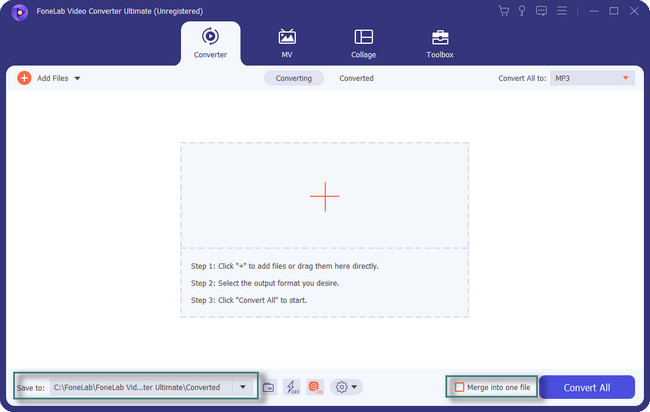
Stap 4Kies het MP3-bestandsformaat op de Alles converteren naar knop. Klik op de Alles omzetten om te beginnen met het verwerken van uw video met behulp van de software. Sla daarna het MP3-audiobestand op uw computer op.
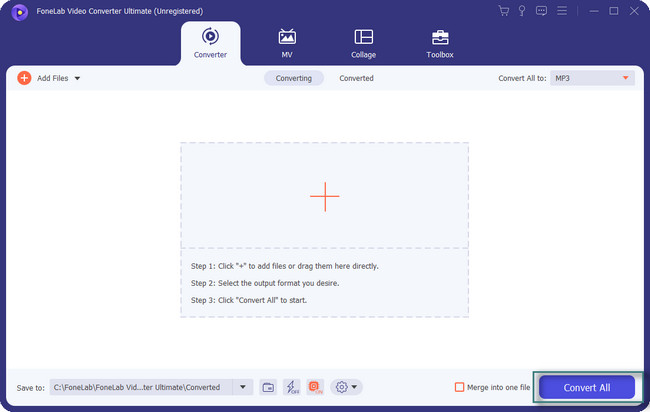
FoneLab Video Converter Ultimate is de beste software voor conversie. Naast deze tool kunt u nog andere tools hebben. Sommige zijn echter alleen beschikbaar op één besturingssysteem. Ga verder.
Video Converter Ultimate is de beste video- en audio-conversiesoftware die MPG / MPEG naar MP4 kan converteren met hoge snelheid en hoge beeld- / geluidskwaliteit.
- Converteer elke video / audio zoals MPG, MP4, MOV, AVI, FLV, MP3, enz.
- Ondersteuning van 1080p / 720p HD en 4K UHD video-conversie.
- Krachtige bewerkingsfuncties zoals bijsnijden, bijsnijden, roteren, effecten, verbeteren, 3D en meer.
Deel 2. Hoe M4A-bestanden naar MP3 te converteren met Windows Media Player
Windows Media Player is ontworpen om audio- en videobestanden op Windows af te spelen. Had de genoemde mediaspeler eerder een macOS-versie? Ja. Het is echter om verschillende redenen stopgezet. Hoe dan ook, sommige mensen vragen: hoe converteer ik M4A naar MP3 in Windows Media Player? Het is eenvoudig om te zetten met behulp van de tool, maar u zult vertraging ervaren. Soms werkt het enkele seconden of minuten niet. Als u het genoemde probleem tegenkomt, kunt u de computer of het hulpprogramma opnieuw opstarten. Volg de onderstaande stappen om M4A naar MP3 te converteren.
Stap 1Start Windows Media Player. Zoek later de organiseren > Opties knoppen in de linkerbovenhoek van de hoofdinterface. Daarna zal er een pop-upvenster verschijnen.
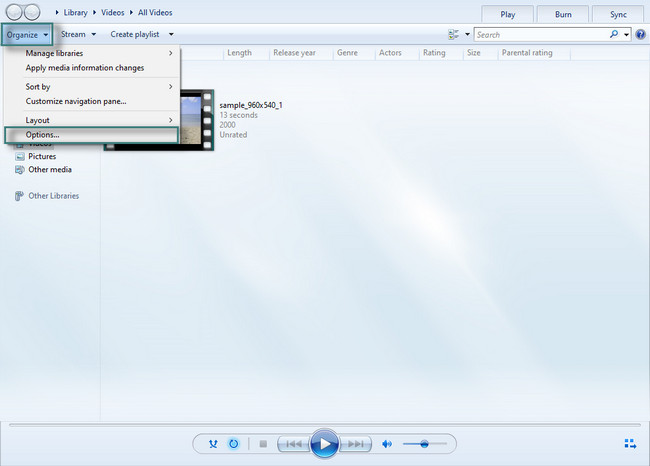
Stap 2Binnen Opties venster, kies het Rip muziek knop tussen alle keuzes. Ga daarna naar de Rip-instellingen knop en klik op de Formaat knop. Kies de MP3 bestandsformaat. Kies de Solliciteer om alle wijzigingen toe te passen en converteer vervolgens het M4A-bestand. Sla na het conversieproces de bestanden op uw computer op.
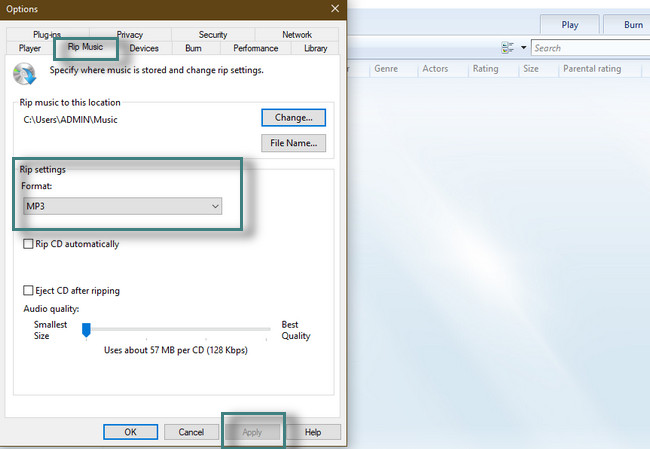
Deel 3. M4A naar MP3 converteren via iTunes
iTunes heeft alles wat je nodig hebt om video's te bekijken of naar muziek te luisteren. Het is de beste tool voor het downloaden en overbrengen van nummers tussen computers en Apple-apparaten. U moet echter een abonnement betalen om onbeperkt muziek te downloaden. Afgezien daarvan, zodra u het abonnement opzegt, beperkt de tool u om veiligheidsredenen de toegang tot uw bestanden. Als je iTunes hebt, kun je M4A naar MP3 converteren. Wilt u leren hoe u het conversieproces snel uitvoert? Ga verder.
Stap 1Start iTunes en je zult de nummers erin zien. Het enige wat u hoeft te doen is het aanvinken voorkeuren knop.
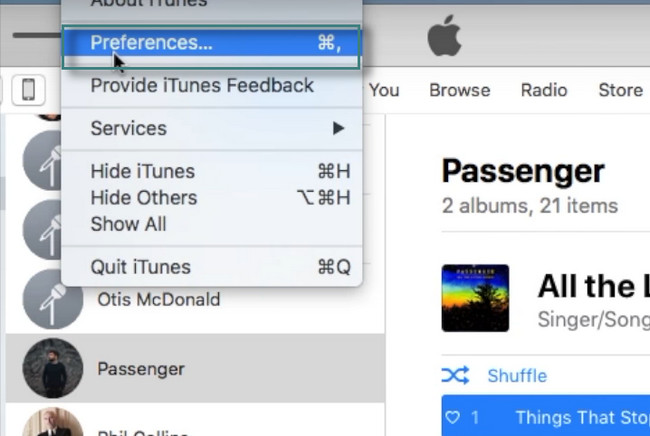
Stap 2Klik op de Instellingen importeren knop en er verschijnt een ander venster op uw scherm. Kies daarna de MP3-encoder En klik op de knop OK om de wijzigingen toe te passen.
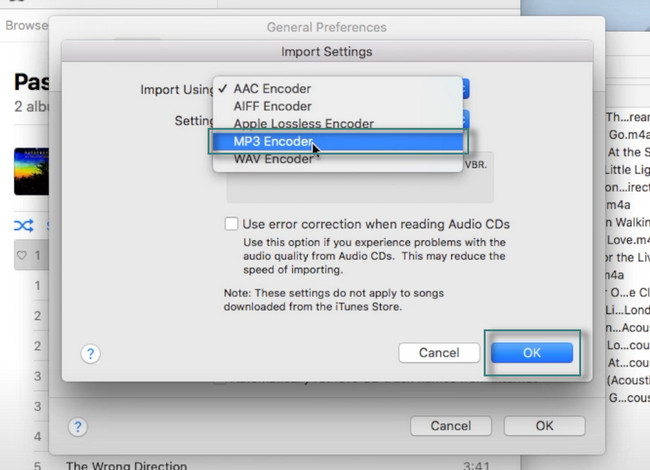
Stap 3Kies de bestanden die u wilt converteren. Klik daarna op de Dien in knop bovenaan de hoofdinterface. Klik later op de Converteren > Maak MP3 Versie knoppen om de bestanden te converteren. Bewaar de bestanden na het proces op uw laptop.
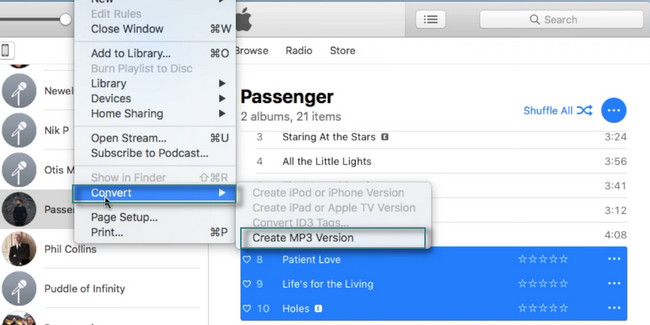
Video Converter Ultimate is de beste video- en audio-conversiesoftware die MPG / MPEG naar MP4 kan converteren met hoge snelheid en hoge beeld- / geluidskwaliteit.
- Converteer elke video / audio zoals MPG, MP4, MOV, AVI, FLV, MP3, enz.
- Ondersteuning van 1080p / 720p HD en 4K UHD video-conversie.
- Krachtige bewerkingsfuncties zoals bijsnijden, bijsnijden, roteren, effecten, verbeteren, 3D en meer.
Deel 4. Hoe M4A-bestanden naar MP3 te converteren via de Apple Music-app op Mac
Apple verwijdert iTunes van de nieuwste versies van zijn apparaten en mensen maken zich zorgen over hun muziekbestanden. Gelukkig kun je je muziekbestanden opslaan in de Muziek-app omdat deze iTunes vervangt. In dit geval heb je de iTunes-app niet meer nodig. U kunt ook de Muziek-app gebruiken om uw bestanden te ordenen. Afgezien daarvan kunt u de menuopdracht gebruiken voor een snellere procedure. Als u met de rechtermuisknop klikt, ziet u veel opties voor uw nummers. U kunt de app ook gebruiken om M4A naar MP3-bestanden te converteren. Ga verder.
Stap 1Start de Muziek app op je Mac. Klik daarna op de Muziek pictogram bovenaan de hoofdinterface. Later, kies voorkeuren.
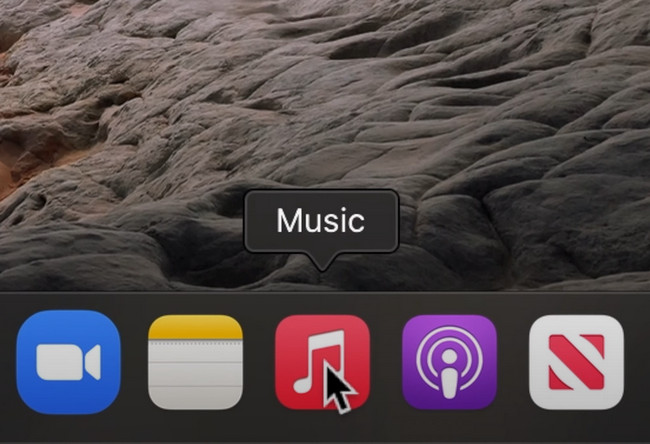
Stap 2Op de Bestanden sectie, klik op de Instellingen importeren knop.
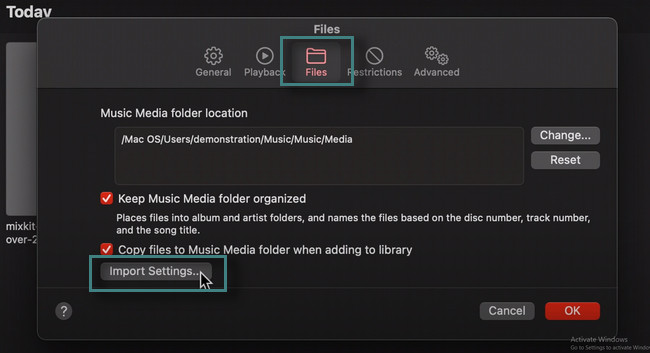
Stap 3Klik op de MP3 Encoder > OK knoppen op de Instellingen importeren venster.
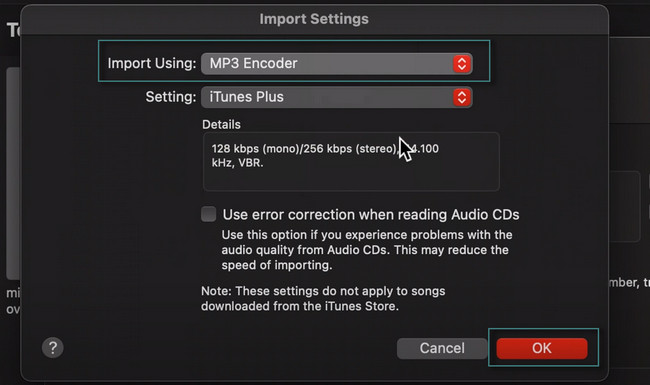
Stap 4Upload het bestand dat u wilt converteren. Kies de Dien in > Converteren toetsen. Klik daarna op de Maak MP3 Versie om het bestand te converteren.
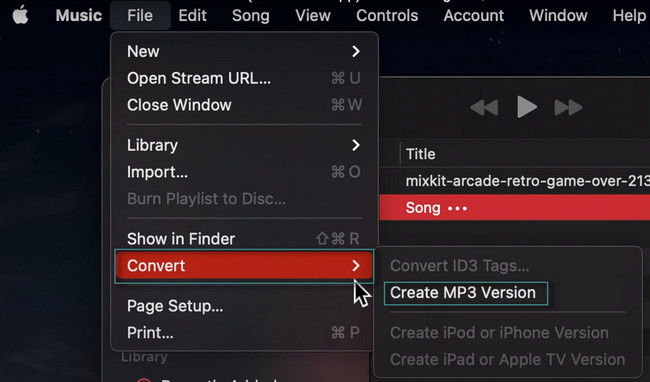
Deel 5. Veelgestelde vragen over het converteren van M4A naar MP3
1. Kan ik M4A naar MP3 converteren op VLC?
Ja. U kunt M4A naar MP3 converteren op VLC. U hoeft alleen de VLC Media Player te starten. Klik daarna op de Media knop bovenaan. Klik later op de Convert / Save knop om de conversie-instellingen te zien. Klik daarna op de Toevoegen knop, upload het bestand dat u wilt converteren en kies MP3. Klik op de Convert / Save nogmaals op de knop, pas alle wijzigingen toe en verwerk het bestand.
2. Is het mogelijk om M4A online naar MP3 te converteren?
Ja. Je kunt gebruiken CloudConvert. Het is een van de toonaangevende snelle online converters voor M4A naar MP3. Het ondersteunt meer dan 200 bestandsindelingen. U kunt de officiële pagina bezoeken.
FoneLab Video Converter Ultimate kan bijna alle audioformaten converteren. Er zijn nog veel meer over deze beste tool. Download het op uw computer om het te verkennen.
Video Converter Ultimate is de beste video- en audio-conversiesoftware die MPG / MPEG naar MP4 kan converteren met hoge snelheid en hoge beeld- / geluidskwaliteit.
- Converteer elke video / audio zoals MPG, MP4, MOV, AVI, FLV, MP3, enz.
- Ondersteuning van 1080p / 720p HD en 4K UHD video-conversie.
- Krachtige bewerkingsfuncties zoals bijsnijden, bijsnijden, roteren, effecten, verbeteren, 3D en meer.
